Richiede la FooEvents Posti a sedere plugin
Il FooEvents Posti a sedere è un'estensione per FooEvents che consente agli ospiti o ai partecipanti di selezionare i propri posti alla cassa in base alla disposizione della sede. Questo plugin può essere utilizzato per specificare file e posti a sedere in una sala conferenze o in un teatro, tavoli e numero di sedie al tavolo, ecc. È possibile creare sezioni VIP o limitare i posti a sedere dei partecipanti in altre aree a prezzi più alti o più bassi.
Sezioni
- Istruzioni
- Collegare le righe alle variazioni
- Tabella dei posti a sedere visiva
- Cambiare l'icona della sedia predefinita
- Cambiare i colori dei grafici dei posti a sedere
- Modifica dei sedili
Istruzioni
- Accedere al proprio sito Cruscotto WordPress
- Navigare fino all'evento creato in cui si desidera aggiungere il diagramma dei posti a sedere.
- Selezionare "Posti a sedere" accanto a "Tipo di evento" nella sezione "Impostazioni evento" scheda
- È possibile aggiungere nuove file e posti a sedere sotto la voce "Evento Posti a sedere" scheda
- Digitare il nome proprio di un'area o di una riga, ad esempio "Prima fila"
- Specificare il numero di posti a sedere che ogni area o fila deve contenere
Collegare le righe alle variazioni
- Scegliere un Variazione per ogni area o riga. Scegliere un Variazione per una fila significa che i posti in quella fila saranno riservati a un partecipante che acquista un biglietto per quella specifica variazione dell'evento. Se si desidera che i posti in quella fila siano disponibili per tutti i partecipanti, lasciare l'opzione Variazione impostata su Predefinito. Se si desidera che i posti in quella fila siano disponibili per i partecipanti in più varianti, è possibile impostare le varianti utilizzando "Qualsiasi..." come opzione/i.
- È possibile controllare se la selezione dei posti è richiesta per ogni variazione. Fate clic sul pulsante Variazione modificare una variante e cercare l'impostazione 'Per questa variante è necessario selezionare il posto a sedere"..
Tabella dei posti a sedere visiva
- Fare clic sul pulsante Visualizza la tabella dei posti a sedere per visualizzare una rappresentazione visiva dei posti a sedere nella sede. I posti già prenotati saranno in grigio.
- Fare clic su qualsiasi posto per selezionarlo. Utilizzare l'elenco a discesa e Applicare per rendere i posti selezionati disponibili, non disponibili, bloccati o per aggiungere un corridoio a destra del posto. È necessario aggiornare l'evento prima che la modifica venga salvata.
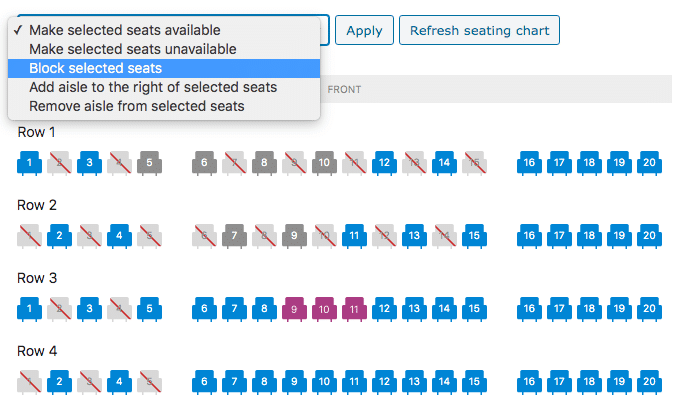
- Si noti che l'azione di rendere disponibili o non disponibili i posti non può essere annullata. Se si rendono disponibili i posti, i clienti potranno selezionarli di nuovo. Ciò potrebbe comportare la prenotazione dello stesso posto da parte di più partecipanti. Utilizzate questa funzionalità solo se siete sicuri che non si verifichino doppie prenotazioni.
Cambiare l'icona della sedia predefinita
Per impostazione predefinita, l'FooEvents visualizza i sedili come sedie. Tuttavia, è possibile cambiare l'icona della sedia a livello di riga selezionando un'icona diversa nell'icona Tipo di icona campo.
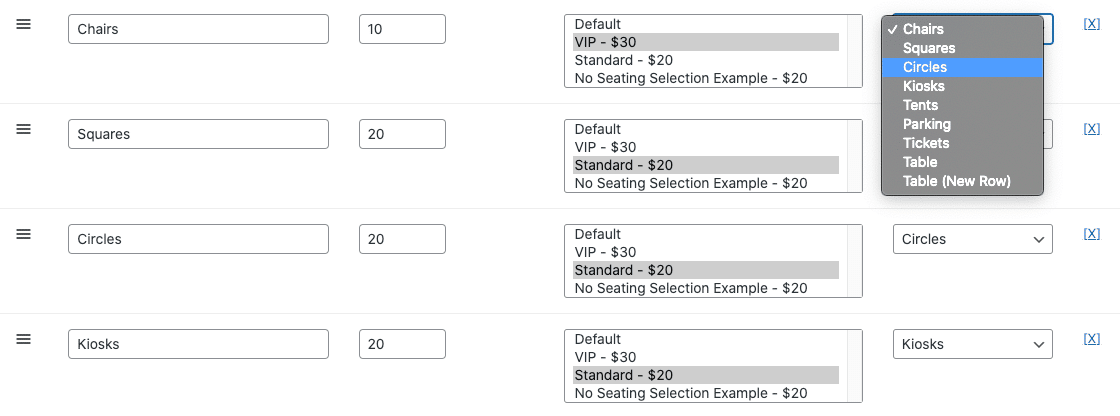
La riga visualizzerà quindi i posti a sedere utilizzando l'opzione specificata Tipo di icona come elencato di seguito:
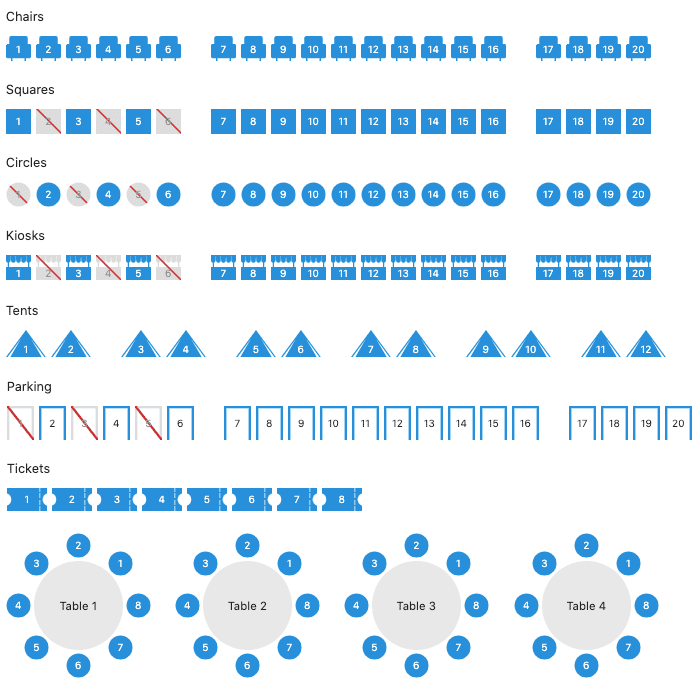
Righe che utilizzano l'opzione Tabella Il tipo di icona verrà visualizzato accanto alle tabelle precedenti. Utilizzare il pulsante Tabella (Nuova riga) dall'opzione Tipo di icona per forzare una tabella a una nuova riga.
Cambiare i colori dei grafici dei posti a sedere
- Andare a FooEvents > Impostazioni > Impostazioni dei posti a sedere per impostare colori personalizzati per i sedili.
- Il Colore del sedile disponibile L'impostazione indica quali sono i posti a sedere può essere selezionati dai partecipanti nella pagina di checkout.
- Il Colore del sedile selezionato L'impostazione indica quali sono i posti a sedere non può essere selezionati dai partecipanti perché sono già stati prenotati.
- Il Colore del posto selezionato per gli altri partecipanti indica quali posti sono stati selezionati per altri partecipanti allo stesso evento nell'ordine corrente. In questo modo è più facile per il partecipante vedere dove siederanno i suoi accompagnatori.
Modifica dei sedili
È possibile rendere disponibili o non disponibili manualmente i posti della tabella dei posti a sedere. Ecco i passaggi per farlo:
- Accedere al proprio sito Area amministrativa WordPress
- Andare all'evento creato per modificare i posti a sedere.
- Vai al sito Posti a sedere per eventi scheda
- Fare clic su Visualizza la tabella dei posti a sedere
- Selezionare i posti che si desidera rendere disponibili/non disponibili
- Selezionare Rendere disponibili i posti selezionati o Rendere indisponibili i posti selezionati
- Fare clic su Applicare
- Aggiornamento il vostro evento